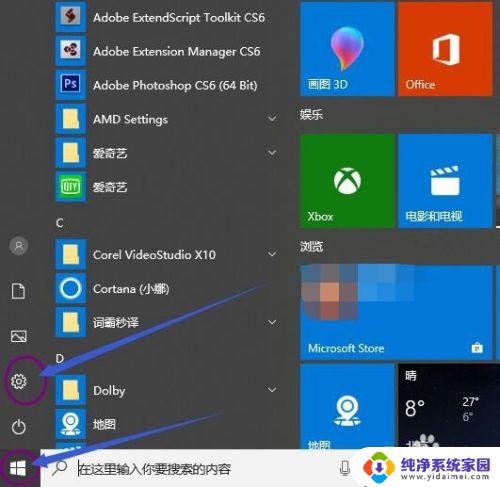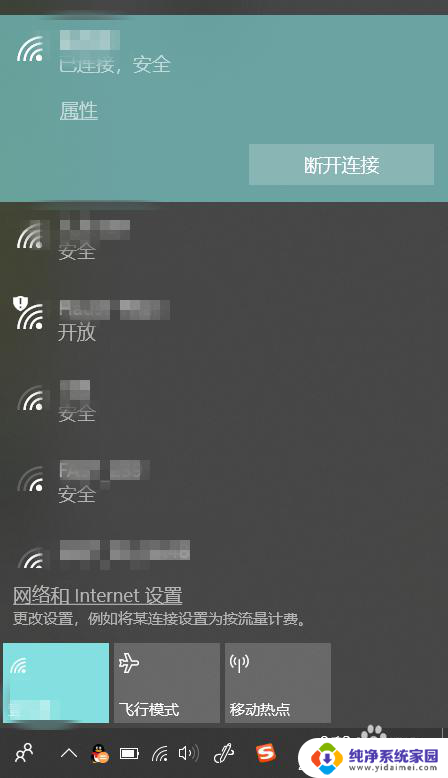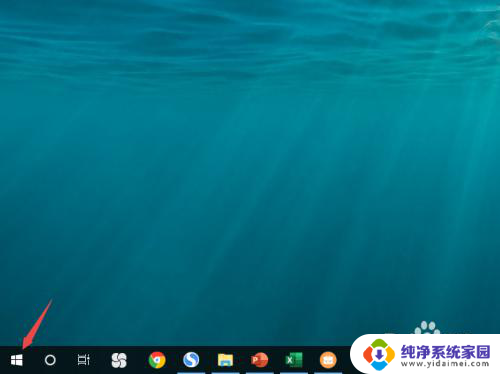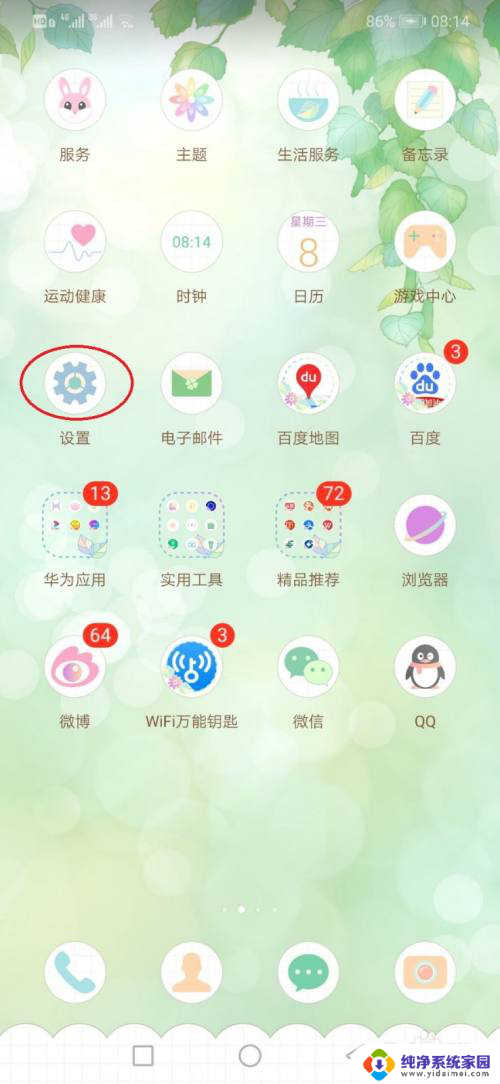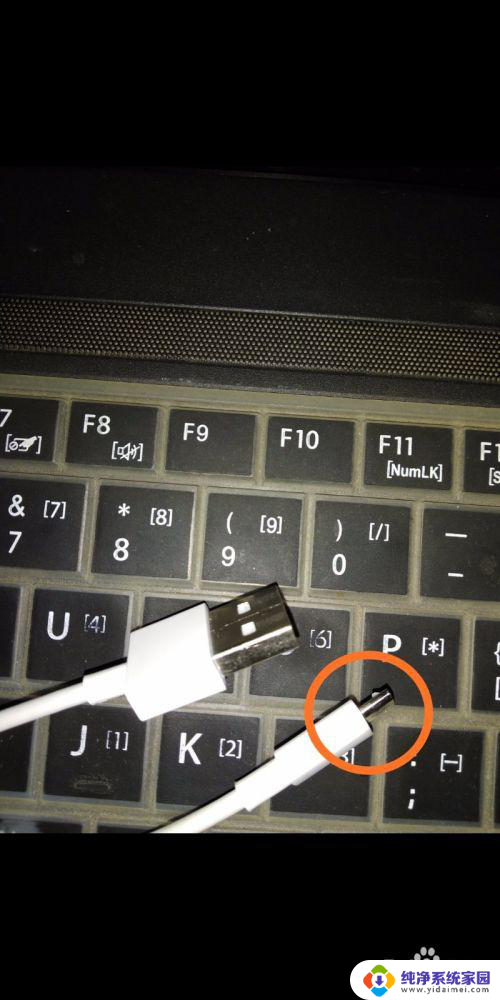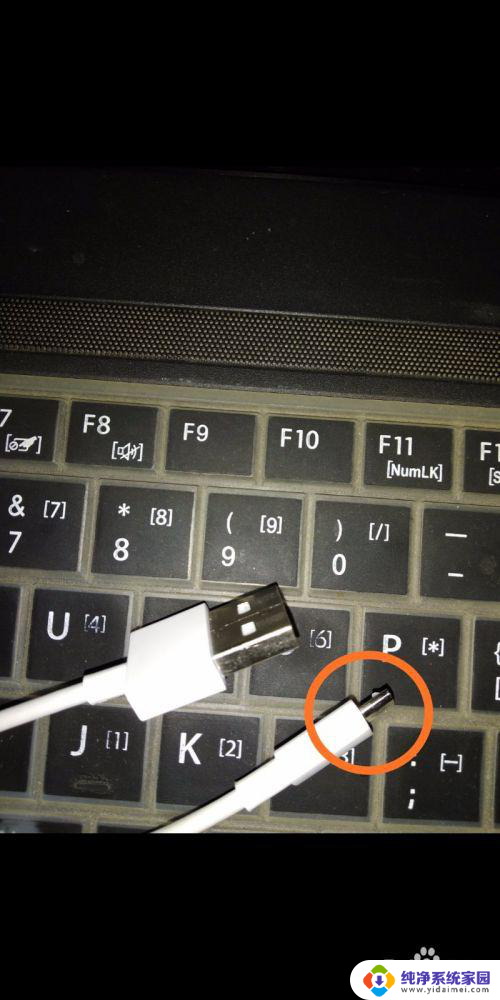手机和电脑共享wifi 怎么把手机网络分享给电脑
更新时间:2024-08-12 17:40:32作者:xiaoliu
在现代社会中手机和电脑已成为人们日常生活中必不可少的工具,而随着无线网络的普及,手机和电脑之间共享WiFi已成为一种常见的需求。当我们在外出时,有时候手机网络会比电脑更加稳定和快速,这时我们就需要将手机的网络分享给电脑来保持网络连接的稳定性。如何将手机网络分享给电脑呢?接下来我们将介绍一些简单的方法来实现这一目的。
步骤如下:
1将手机用数据线连接到电脑后,下拉手机屏幕。点击USB调试选项。 2选择“仅充电”。
2选择“仅充电”。 3找到手机上的“设置”点击打开。
3找到手机上的“设置”点击打开。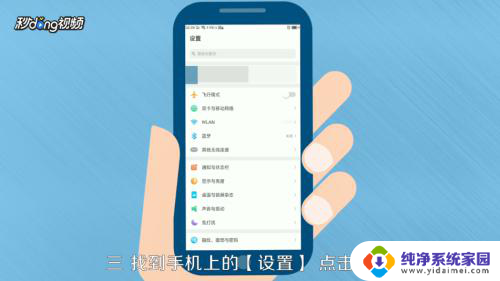 4在“其他无线连接”中,点击开启个人热点。
4在“其他无线连接”中,点击开启个人热点。 5开启“USB网络共享”。
5开启“USB网络共享”。 6退出手机设置,电脑就可以上网了。
6退出手机设置,电脑就可以上网了。 7总结如下。
7总结如下。
以上就是关于手机和电脑共享wifi的全部内容,如果您遇到相同情况,您可以按照小编提供的方法来解决。